A resolução personalizada da NVIDIA é acinzentada na correção do painel de controle da NVIDIA
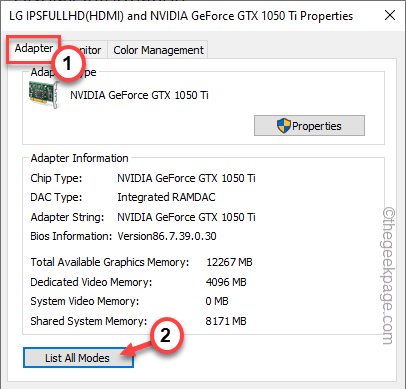
- 2104
- 218
- Robert Wunsch DVM
Você pode definir sua resolução de tela diretamente das configurações do Windows. Além disso, você também pode definir sua resolução personalizada na tela do painel de controle da NVIDIA, um recurso que é limitado nas configurações padrão do Windows. Porém, recentemente, alguns usuários relataram um problema em que a opção de resolução personalizada é acinzentada na tela do painel de controle da NVIDIA. Portanto, esses usuários afetados não podem alterar a resolução do painel de controle.
Índice
- Corrigir 1 - Use as propriedades de exibição
- Corrija 2 - Desative o snap para aparecer
- Corrigir 3 - não disponível em um limite
Corrigir 1 - Use as propriedades de exibição
Se você não conseguir gerenciar a resolução personalizada do painel de controle da NVIDIA, use as propriedades dos adaptadores de exibição.
1. Abra as configurações no seu computador. Você pode fazer isso pressionando o Chave do Windows+i teclas juntas.
2. Quando aparecer, vá para o “Sistema" configurações.
3. Em seguida, clique no “Mostrar”Opção no painel direito.

4. Nas configurações de exibição no seu painel direito, clique em “Exibição avançada““.
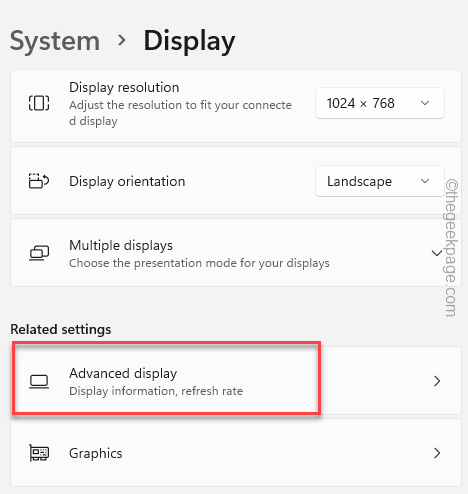
5. Aqui, toque no “Exibir propriedades adaptadoras para a exibição 1”Para editar as configurações por conta própria.
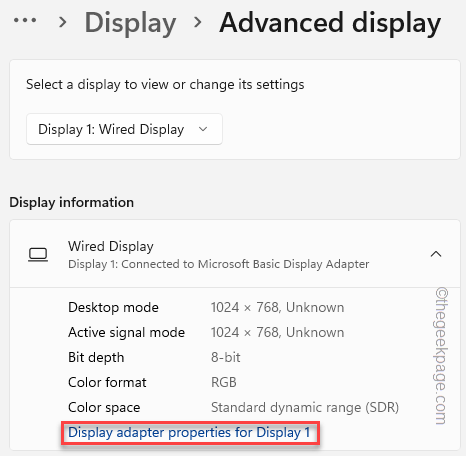
6. Agora, vá para o “Adaptador" aba.
7. Depois disso, clique no “Liste todos os modos”Opção para explorar todos os modos de exibição possíveis.
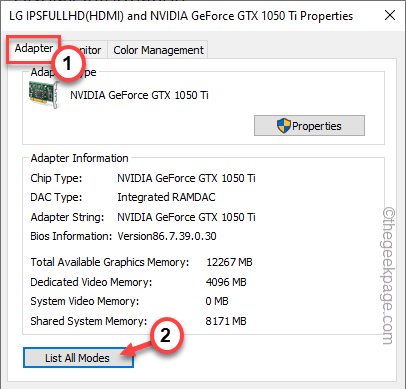
8. Agora, você pode ver todos os formatos de exibição que sua placa gráfica suporta em uma lista.
9. Selecione o formato de exibição que você deseja e clique em “OK““.
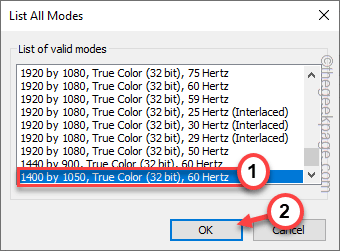
10. A resolução da tela não terá efeito a menos que você clique “Aplicar" e "OK““.
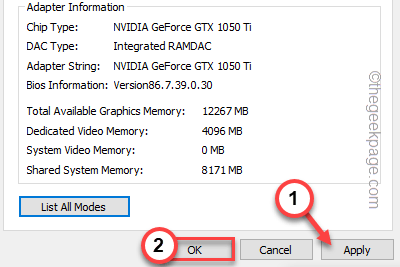
Dessa forma, você pode definir a resolução personalizada no seu computador usando as configurações da placa gráfica.
Corrija 2 - Desative o snap para aparecer
Alguns usuários identificaram o recurso 'Snap to' que afeta o DSR (Super Resolução Dinâmica).
1. A princípio, pressione o Chave do Windows+R chaves imediatamente para invocar a caixa de corrida.
2. Então, tipo isso na caixa em branco e bata Digitar.
principal.cpl
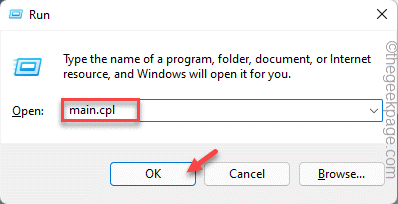
3. Quando você chegar às propriedades do mouse, vá para o “Opções de ponteiro““.
4. Em seguida, vá para o “Snap to" recurso. Então, desmarque o "Mova automaticamente o ponteiro para o botão padrão em uma caixa de diálogo““.
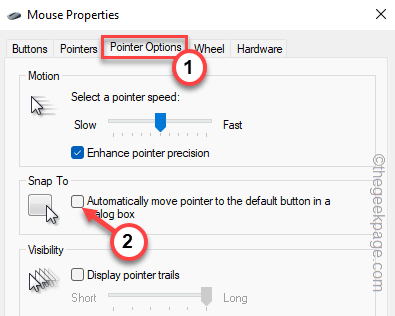
5. Finalmente, toque “Aplicar" e "OK”Para salvar as mudanças nas configurações do mouse.
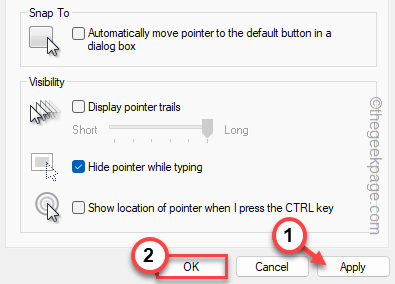
Agora, volte para a página do painel de controle da NVIDIA e tente alternar as configurações de resolução personalizada por conta própria.
Teste se isso funciona.
Corrigir 3 - não disponível em um limite
Se você já está usando o sistema na maior resolução suportada pelo seu sistema, não pode usar o recurso de resolução dinâmica no seu computador. Vai aparecer como acinzentado.
Exemplo - Suponha que sua tela suporte resolução 4K no máximo ou 3480*2160. Portanto, se você já definiu o monitor para 3840*2160, as configurações de resolução personalizada serão acinzentadas.
- « Lista dos 10 principais softwares do fórum
- O aplicativo Spotify não está respondendo no Windows PC Fix »

